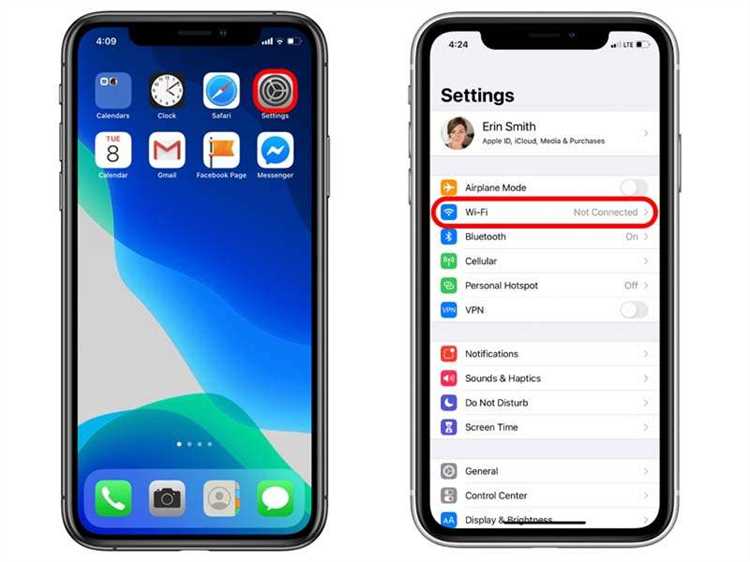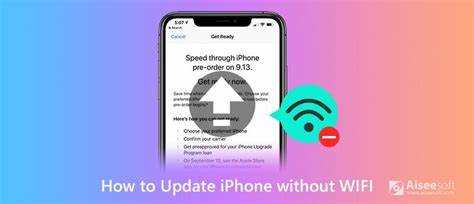
Обновление iPhone без Wi-Fi может быть полезным, если вы находитесь в месте с ограниченным доступом к сети или если ваш тарифный план не поддерживает беспроводные обновления. Хотя Apple рекомендует обновлять устройства через Wi-Fi, существует несколько способов обойти это ограничение и провести обновление с использованием мобильных данных или через компьютер.
Обновление через мобильные данные – один из простых вариантов для пользователей, у которых есть доступ к мобильному интернету. iOS позволяет загружать обновления через сотовую сеть, если размер файла не превышает определённый лимит (обычно около 200 МБ). Для этого достаточно зайти в настройки устройства, выбрать пункт «Обновление ПО» и следовать инструкциям. Если обновление превышает этот размер, придется использовать альтернативные способы, такие как подключение к компьютеру.
Использование iTunes или Finder – это ещё один способ обновить iPhone без Wi-Fi. Для этого вам нужно подключить устройство к компьютеру, запустить iTunes (или Finder на macOS), выбрать ваш iPhone и нажать кнопку «Проверить наличие обновлений». Этот метод позволяет загружать и устанавливать обновления напрямую с компьютера, что может быть особенно полезно, если мобильные данные ограничены.
Независимо от выбранного способа, важно убедиться, что у вас достаточно места для загрузки обновлений и что ваш телефон подключен к источнику питания, чтобы избежать прерывания процесса обновления.
Как скачать обновление через мобильную сеть данных
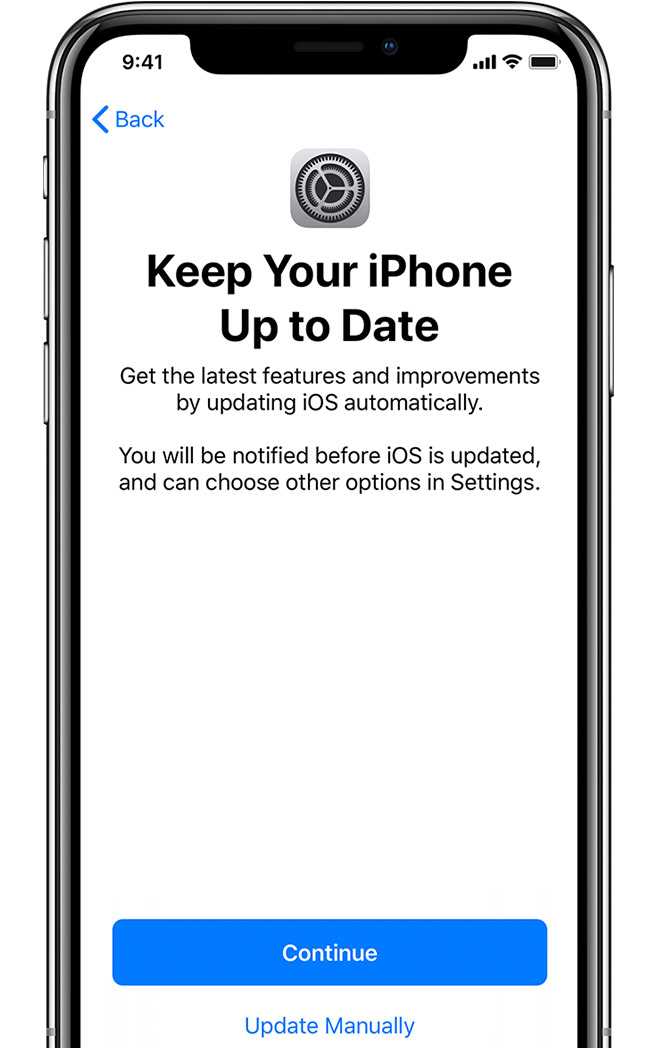
Для скачивания обновлений через мобильную сеть данных необходимо выполнить несколько шагов. Во-первых, убедитесь, что на вашем iPhone достаточно свободного места для загрузки и установки обновления. Размер обновлений может достигать нескольких гигабайт, поэтому важно заранее проверить, есть ли свободная память.
Затем откройте Настройки и перейдите в раздел Основные – Обновление ПО. Если обновление доступно, система предложит вам его скачать и установить.
Для того чтобы скачать обновление через мобильную сеть, выберите опцию Использовать мобильные данные. Эта опция будет доступна только если вы не используете сотовую сеть в режиме энергосбережения или не подключены к сети с ограниченным тарифом.
Важно: В зависимости от оператора связи и вашего тарифа, использование мобильных данных для скачивания больших файлов может повлиять на остаток данных в тарифном плане. Если у вас ограниченный пакет данных, рекомендуется скачать обновление только при наличии достаточного объема данных.
После того как вы выбрали использование мобильных данных, обновление начнется автоматически. Следите за процессом загрузки, чтобы убедиться в его успешном завершении. В случае прерывания сети загрузка может быть приостановлена, и в таком случае необходимо повторно попытаться скачать обновление.
Для ускорения процесса загрузки также можно отключить все приложения, которые активно используют интернет. Это обеспечит максимальную пропускную способность для загрузки обновления.
Как подготовить iPhone для обновления через сотовую сеть
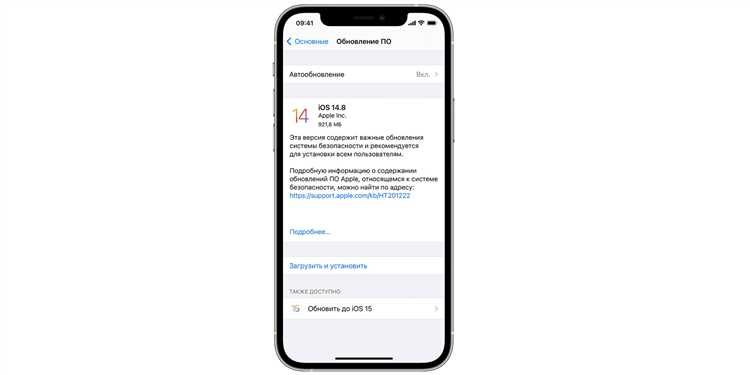
Обновление iPhone через сотовую сеть требует нескольких обязательных шагов для успешного завершения процесса. В первую очередь, необходимо удостовериться, что на устройстве есть достаточный объём мобильного трафика, так как обновление может занять значительный объём данных. Рекомендуется проверить, что на вашем тарифе присутствует возможность передачи данных с учётом ограничений, а также наличие достаточного баланса для передачи больших объёмов данных.
Кроме того, стоит убедиться, что версия iOS поддерживает обновление через мобильную сеть. Обычно этот способ доступен только для последних версий iOS. Откройте «Настройки» > «Основные» > «Обновление ПО» и проверьте, доступна ли новая версия. В случае её наличия, убедитесь, что у вас есть стабильный сигнал сети и минимальное количество загруженных приложений, чтобы не перегрузить систему во время скачивания.
Также важно, чтобы на iPhone было достаточно свободного места для загрузки и установки обновления. Обычно для этого нужно от 2 до 5 ГБ в зависимости от размера обновления. В случае нехватки памяти удалите неиспользуемые приложения или переместите данные в облако, чтобы освободить необходимое пространство.
Другие рекомендации: перед началом обновления подключите iPhone к зарядному устройству. Это исключит риск выключения устройства из-за низкого заряда батареи во время процесса. Лучше также проверить, что сотовая сеть имеет хорошее покрытие, чтобы избежать прерывания загрузки обновления.
В случае появления проблем с обновлением через сотовую сеть, попробуйте переключиться на другой тип сети (например, 4G вместо 3G), если это возможно. Сильный сигнал обеспечит более стабильное подключение и ускорит процесс скачивания.
Как узнать размер обновления и требования к мобильному тарифу
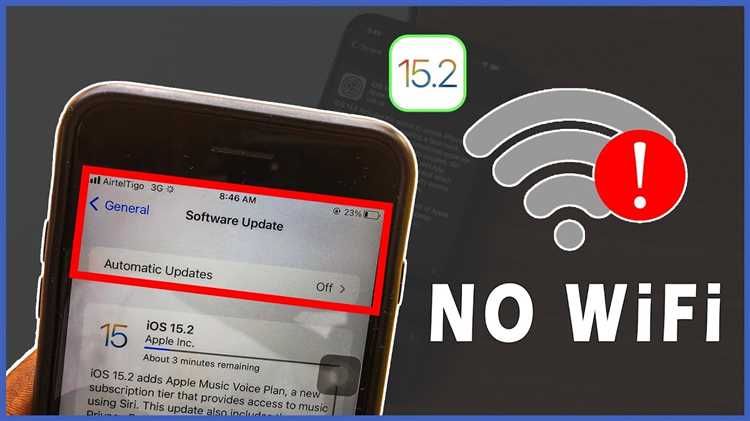
Размер обновления iPhone можно проверить через настройки устройства. Для этого откройте «Настройки», выберите «Основные» и затем «Обновление ПО». Здесь будет отображена информация о доступной версии и её размере. Обычно обновления занимают от 1 до 5 ГБ, в зависимости от версии iOS.
Важно учитывать, что для загрузки обновлений через мобильный интернет требуется наличие соответствующего тарифного плана с достаточным объемом данных. Некоторые операторы ограничивают скачивание обновлений через мобильную сеть для экономии трафика. В таких случаях, если размер обновления слишком большой, может потребоваться подключение к Wi-Fi. Проверьте условия вашего тарифа, чтобы узнать, сколько данных вы можете использовать без дополнительных затрат.
Для скачивания обновлений через мобильный интернет необходимо наличие стабильного подключения и достаточного объема данных на вашем тарифе. Рекомендуется иметь минимум 10-20 ГБ свободного трафика, чтобы избежать излишних расходов. Некоторые операторы могут предоставлять специальные условия для загрузки обновлений, так что уточните информацию у своего мобильного провайдера.
Как настроить загрузку обновления через сотовую сеть без ошибок

Для успешной загрузки обновлений через сотовую сеть важно убедиться в нескольких ключевых моментах. Прежде всего, необходимо активировать соответствующую настройку на iPhone. Для этого откройте «Настройки», перейдите в раздел «Сотовая связь», затем выберите пункт «Сотовая передача данных». Включите опцию «Передача данных по сети». Это позволит вашему устройству использовать мобильный интернет для скачивания больших файлов, таких как обновления системы.
Далее, для того чтобы избежать ошибок при загрузке, убедитесь, что у вас достаточно доступного трафика в вашем тарифном плане. Для крупных обновлений рекомендуется использовать возможность подключения к сети с высокой скоростью передачи данных (например, 4G или 5G). Если ваша сеть не поддерживает эти стандарты, лучше дождаться подходящего времени или проверить доступность более стабильного соединения.
Перед началом загрузки проверьте уровень заряда аккумулятора. Для безопасной загрузки обновлений через сотовую сеть уровень заряда должен быть не ниже 50%. Кроме того, подключите устройство к зарядному устройству, чтобы избежать отключения в процессе обновления.
Если сеть нестабильна, рекомендуем ограничить использование других приложений и устройств, которые могут потреблять трафик, что повысит стабильность соединения и уменьшит риск ошибок при загрузке.
Кроме того, важно помнить, что обновления через сотовую сеть могут занимать значительное количество данных. Если у вас ограниченный трафик, настройте предупреждения о превышении лимита в настройках мобильных данных. Для этого откройте «Настройки», затем «Сотовая связь» и выберите пункт «Сотовые данные», чтобы следить за использованием трафика.
В случае возникновения ошибок при загрузке обновления, перезапустите iPhone и попробуйте снова. Если ошибка сохраняется, возможно, стоит попробовать временно переключиться на Wi-Fi, чтобы завершить процесс обновления.
Как избежать проблем с мобильным интернетом при обновлении
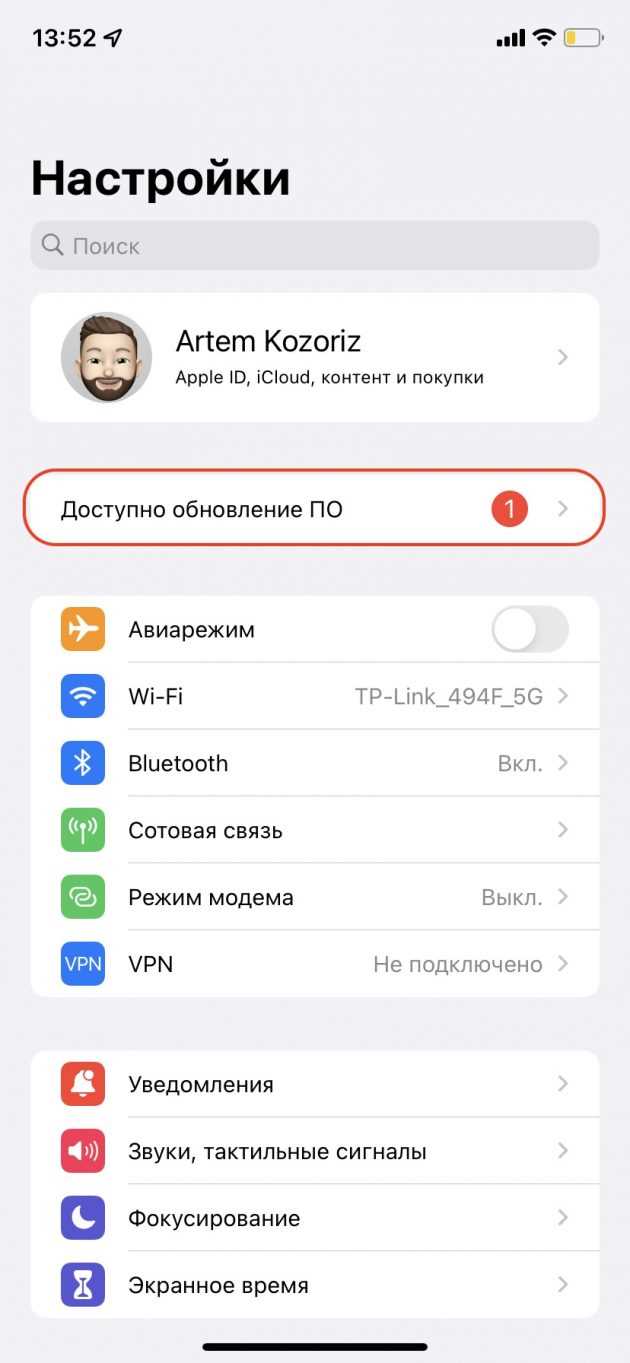
Для успешного обновления iPhone с использованием мобильного интернета необходимо учесть несколько факторов, чтобы избежать ошибок и сбоев. Вот несколько рекомендаций, которые помогут минимизировать риски.
- Проверьте скорость мобильного интернета. Убедитесь, что ваш мобильный интернет стабилен и обеспечивает скорость, достаточную для загрузки обновлений. Рекомендуемая скорость – не менее 10 Мбит/с для эффективного скачивания больших файлов.
- Убедитесь в наличии достаточного объема данных. Обновления iOS могут занимать от 2 до 5 ГБ, в зависимости от версии. Перед скачиванием проверьте, сколько данных осталось в вашем тарифе. Лучше всего обновлять устройство при наличии безлимитного интернета или с большим запасом данных.
- Ограничьте фоновую активность. Если в процессе обновления работают другие приложения, использующие интернет (например, стриминг или загрузка файлов), это может замедлить процесс. Отключите ненужные приложения перед началом обновления.
- Выключите режим энергосбережения. Режим энергосбережения может ограничить скорость мобильного интернета, что негативно скажется на процессе скачивания обновлений. Убедитесь, что этот режим отключен, чтобы обеспечить стабильное соединение.
- Подключитесь к сети с максимальным покрытием. Если вы находитесь в зоне с плохим сигналом, это может вызвать прерывания при скачивании. Перед началом обновления найдите место с хорошим покрытием, чтобы избежать потери соединения.
- Используйте только проверенные сети. Подключение к неизвестным или нестабильным мобильным сетям может вызвать проблемы с безопасностью и загрузкой обновлений. Лучше использовать проверенного оператора и сеть с хорошей репутацией.
- Планируйте обновление в часы низкой нагрузки. Время суток также может влиять на качество мобильного интернета. В часы пик (например, вечернее время) мобильные сети могут быть перегружены, что затруднит скачивание больших файлов. Попробуйте обновить iPhone в утренние или ночные часы.
Следуя этим рекомендациям, вы сможете минимизировать вероятность проблем с мобильным интернетом при обновлении iPhone и успешно завершить процесс без сбоев и потерь данных.
Как восстановить обновление, если оно не загрузилось или не установилось

Если обновление не загрузилось или не установилось на iPhone, следует выполнить несколько шагов для восстановления процесса. Во-первых, убедитесь, что у вас есть доступ к мобильному интернету, так как для скачивания обновлений через сотовую сеть требуется стабильное соединение и достаточный объём трафика.
1. Проверьте доступное пространство на устройстве. Иногда обновление не загружается из-за недостатка памяти. Перейдите в Настройки – Основные – Хранилище iPhone и проверьте свободное место. Если памяти недостаточно, удалите ненужные файлы или приложения.